电脑如何录屏?电脑免费录屏软件,2个绝佳推荐
近期小编收到了很多关于如何录屏的咨询:电脑怎么录制视频?了解之后,才知道很多小伙伴都不知道如何打开电脑自带的录屏功能。说实在,小编操练了一番,也觉得X box附带的录屏功能操作起来甚是麻烦,比如界面看起来很复杂,不知道如何开始,不如结束;再比如录制的视频不知道存放在哪里。
为了帮助用户解决电脑如何录屏的难题,小编将介绍2个比较好用的电脑免费录屏软件,一款是常见的QQ录屏,可满足用户临时录屏的需要;另一款是专业的录屏工具(数据蛙录屏软件),满足多种录制场景需求;两款工具都可以免费使用,一起来看看吧。

电脑免费录屏软件1:QQ录屏工具
该工具是一款完全免费的电脑QQ录屏软件,功能很简单的,就是用它录下你屏幕内容。作为QQ附带的录制功能,最大的特点就是免安装、无需付费。
使用场景:在电脑上使用QQ进行录制,因为它的视频屏幕分辨率不是很高,所以录制下来不太清晰,另外无法中间暂停录制,也无法屏蔽一些弹窗,一般来说比较符合需要临时录制视频的用户。
操作步骤:登录QQ,之后按下快捷键:Ctrl+alt+S,即可开始录屏。
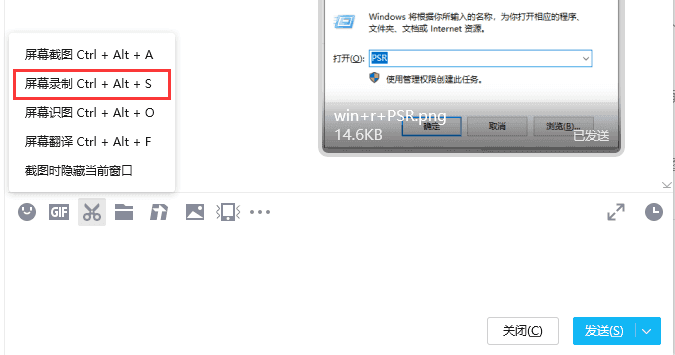
电脑免费录屏软件2:数据蛙录屏软件
数据蛙屏幕录制软件,是一款免费的专业PC端录制工具,支持Windows、Mac OS两种系统,拥有丰富的录屏功能,包括游戏录屏、全局录屏、区域录屏、桌面录屏、窗口录制、摄像头录制等。界面清爽,简洁实用,操作简单。
使用场景:电脑屏幕录制软件哪个好?作为一款专业的录屏软件,首当其价值就体现在可以帮助用户录制更加专业的视频,比如自行设置需要录制的视频格式,视频分辨率、视频帧率等参数。更多产品特色如下:
- 1.无需付费解锁多功能:无水印、不限时长、多模式、多格式、多音轨、多种输出质量。
- 2.多种录制尺寸:可以将笔记本的屏幕全部录进去,也可以自定义录制范围,比如3:4,或者9:16等。
- 3.高清音频录制:可以将你电脑里的音乐、游戏画面等全部录进去,且不会有任何卡顿。
- 4.预设录制任务:可以提前在软件内设定需要录制视频的开始时间、结束时间等,无法人在电脑前。
- 5.设定排除窗口:可以在录制之前,设置指定的程序不会被录制,比如网页弹窗、微信聊天窗口等
- 6.屏幕录制过程中可暂停,后可以进行编辑或继续拍摄。
数据蛙录屏软件操作步骤介绍,推荐您可以直接点击“软件下载”(免费),之后跟着小编的介绍,一步一步操作。下述步骤为了让您通过一篇文章即可了解整个软件的操作,步骤介绍将以最详细的方式来呈现:
步骤1:直接在网页种点击“软件下载”,将数据蛙录屏软件安装包保存在您的电脑上,之后双击开始安装。安装完毕,根据弹出的提示框,选择免费试用即可。(软件多数功能都是免费的)
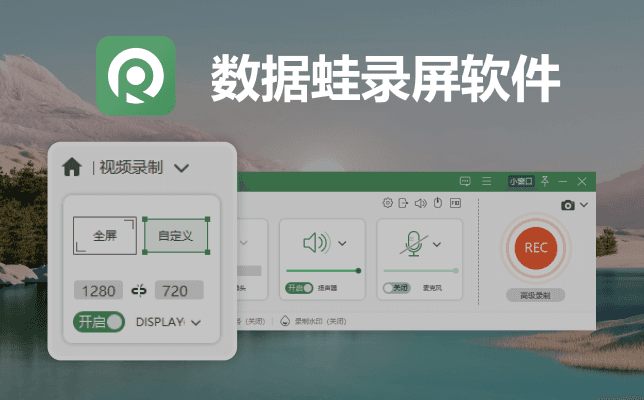
步骤2:选择需要的录制模式(本文以常用的【视频录制】模式为案例,其他模式操作步骤大同小异)。在弹出的【视频录制】界面,从左到右根据需要进行设置。比如设置不想被录制的【排除窗口】,比如设置是否打开摄像头进行画中画模式的录制,再比如设置需要录入的声音来源(扬声器代表电脑内置声音,而麦克风代表您接入的外部声源);以上选项确认无误之后,点击【REC】按钮,开始录制。
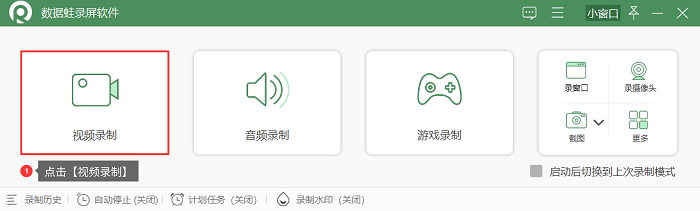
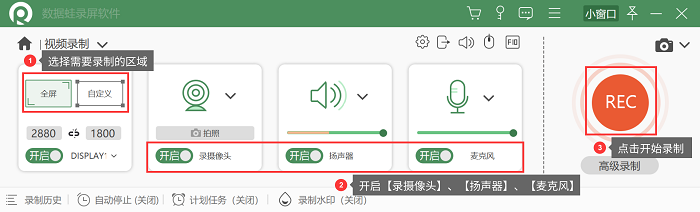
步骤3:在录制过程中,也有多个可以操作的功能,比如:1)点击录制面板的【照相机】,可以进行截图;2)点击【时钟】,可以设置本次录制的文件开启自动停止或者分段录制的功能;3)点击【工具箱】图标,里面有各项可供选择的绘制工具:箭头、画笔、文本注释、贴图、放大镜、聚焦、擦除等。
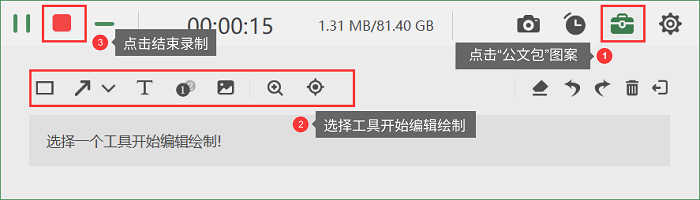
步骤4:录制完成的操作,您可以点击录制面板中的结束按钮,也可以同时按下Ctrl+Alt+R来结束录制,之后对弹出的视频进行预览,无误的话点击右下角的【完成】按钮,进行视频保存;如果不晓贤点击的【返回】按钮,也无需担心,软件会弹出下图所示的提示框,您根据需要再选择是否保存。
备注:软件支持录制过程中暂停录制的操作,如需中间暂停,可以Ctrl+Alt+B来进行暂停/继续录制。

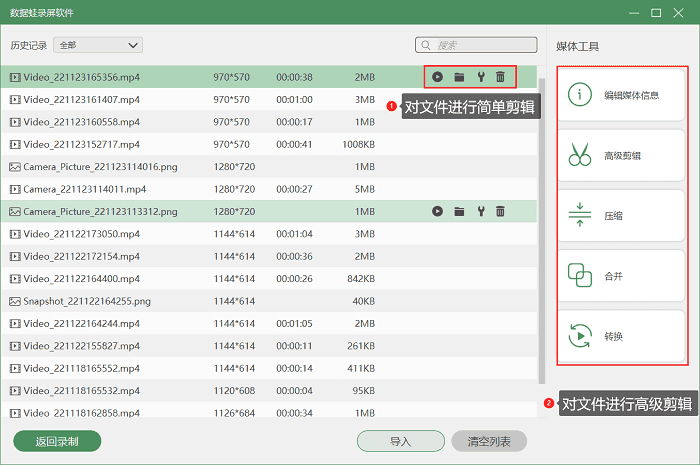
录屏软件千千万,小编就不做较多的比对,上述本文仅推荐了2个能够满足您临时需要和专业录制需要的电脑免费录屏软件。 电脑上免费录屏软件哪个好用?推荐试试QQ录屏和数据蛙录屏软件。今天的录屏软件就介绍到这了,比较常用,各具特色,根据自己的习惯和诉求选择吧。屏幕录制软件可以用于多种用途,最好的不一定要付费购买,如有有需要,可以分别下载试试哦。

高清录制 不限时长 无水印 轻松操作